Microsoft Teams - Modern üzleti menedzser és kényelmes munkaterület

- 4818
- 186
- Hegedüs Sándor
A Microsoft Teams egy érdekes program, amely integrálódik az Office 365 -be. Lehetővé teszi a különféle alkalmazottak interakciójának meghatározását. Ezen felül dolgozhat benne mind szövegekkel, mind videóval. És zárt munkához létrehozhatja saját csatornáit, és külön -külön kommunikálhat a csapat többi tagjától.

Mi a Microsoft csapata
A Microsoft Teams egy új munkaterület, amely az Office 365 című csevegésein alapul. Ebben sikeresen megbirkózhat a különféle problémák megoldásával. Ebben a programban kapcsolatot létesíthet a fontos kapcsolatokkal, beszélgetéseket hozhat létre, eszközöket és tartalmat kereshet. Ezenkívül a Microsoft Teams tökéletesen integrálódik a szokásos irodai alkalmazásokhoz és akár a Skype -hez is.
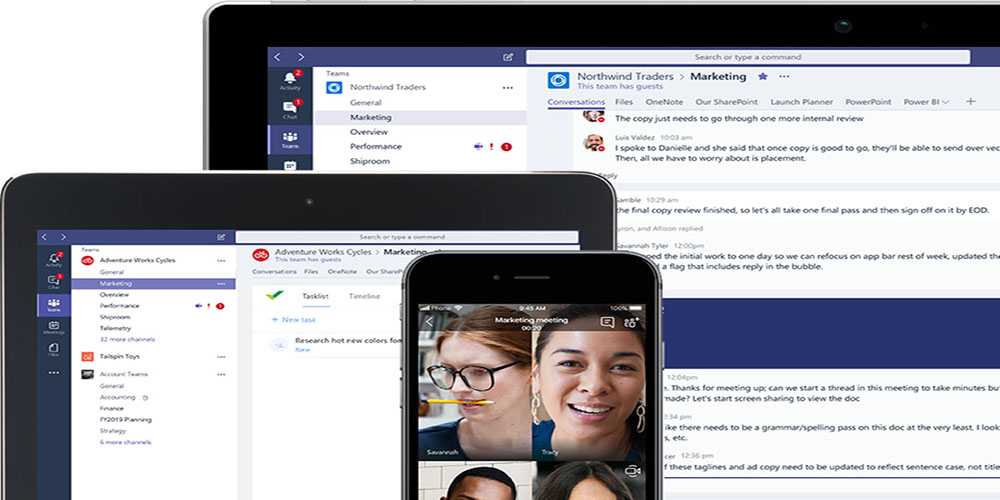
Mivel a Microsoft csapatait a munka megkönnyítése érdekében hozzák létre, használata elősegíti céljaik elérését, és a magas termelékenység nemcsak a felhőben, hanem a készülékeken is észrevehető. A Microsoft Teams alkotói kitűznek egy célt, nyitott digitális környezetet hoznak létre, ahol integrálhatják a munka különféle eredményeit, amelyek a résztvevők nagy csoportja számára elérhetők lesznek.
Telepítés és beállítás a Microsoft csapatoknak
A Microsoft csapatokkal való együttműködés megkezdéséhez telepíteni kell egy számítógépre. A program használata azt sugallja, hogy a felhasználónak van egy Office 365 -es fiókja. És emellett az engedélyezett terv egyik típusa (üzleti alapok, prémium üzlet, E1, E3 vagy E5, E4 Enterprise). Ezt általában az az informatikai adminisztrátor végzi, aki aláírja az egész társaságot, hogy megkapja a szükséges licenc office 365 -et, és más hasonló kérdésekkel foglalkozik.
A program telepítése PC -re vagy alkalmazásra a modulokon megegyezik a Windows operációs rendszer bármely más programjában.
A Microsoft csapatok konfigurálhatják mind a rendszergazdát, mind a felhasználót. A munka bármilyen módosításához el kell mennie az adminisztrációs központba. Majd válassza a "Paraméterek az egész szervezethez" lehetőséget.
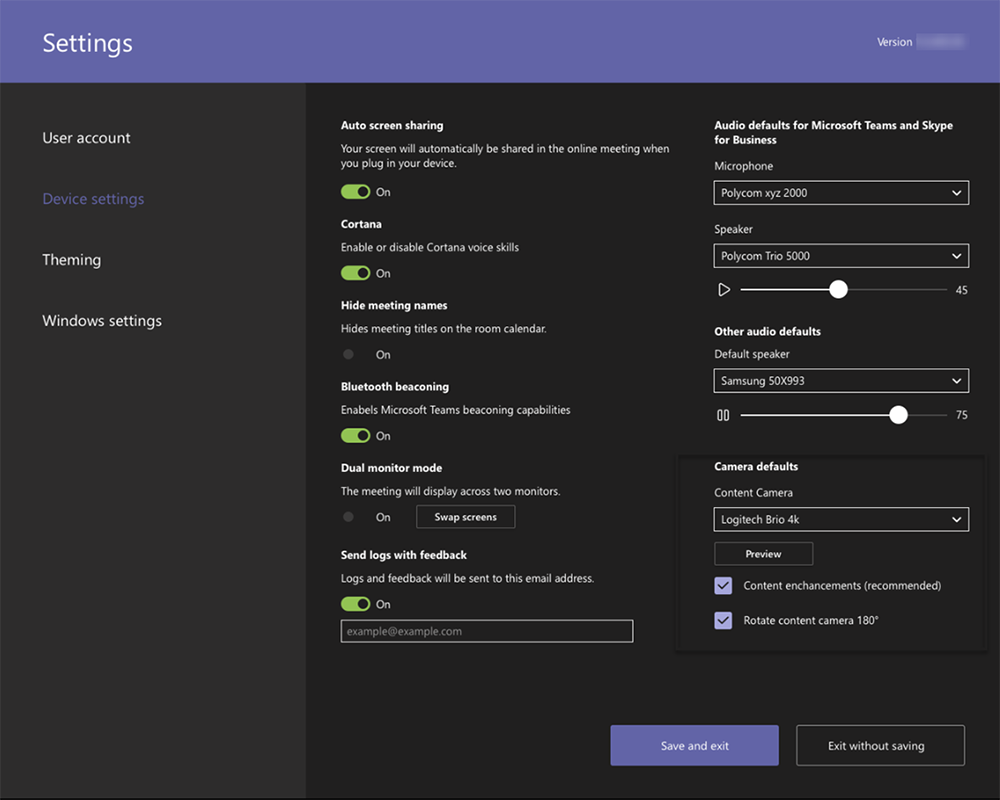
Innentől kezdve kezelheti a következő paramétereket:
- Külső hozzáférés (lehetővé teszi a domain vagy szervezeten kívüli kapcsolatokkal való kommunikációt). Ehhez adjon hozzá egy tartományt, vagy blokkolja azt szükség szerint (a "tartomány hozzáadása" pont, majd nyomja meg, majd kattintson a résre, hogy a megadott név megmaradjon. Ezután adja meg a szükséges paramétereket "engedélyez" vagy "blokk". És az utolsó művelet a "kész" elem).
- A vendég hozzáférés lehetővé teszi az olyan emberekkel való együttműködést, akik nem szerepelnek a csapatban, de ugyanakkor hozzáférést biztosítanak a szükséges munkacsatornákhoz. Ehhez a felhasználónak rendelkeznie kell egy fiókkal az Outlook -tól, a Gmail -től.
Maguk a beállításokban is választhat egy funkciót az egész csoport számára. Például engedélyezze az értesítéseket, a csatornákat, integrálja az e -mailt, módosítsa a felhőalapú tárolás és az eszközök paramétereit.
Ezen felül itt konfigurálhatja:
- az ehhez használt értesítések és csatornák kézhezvétele;
- Címkék hozzáadása, ez segít a szükséges személynek a lehető leggyorsabb megtalálásában;
- Tartalmazza a postafiókok integrációját (ez lehetővé teszi a felhasználók számára, hogy leveleket küldjenek az e -mail csatornák csapatain (ehhez válassza ki a paramétert, hogy "engedje meg a felhasználóknak, hogy leveleket küldjenek a csatorna e -mail címére, és válassza a" lehetőséget ".");
- Fájlok (fájlok cseréje és új hozzáadása a tároláshoz). Az adatok tárolására olyan felhőalapú tárolókat használnak, mint a Sharefile, a Dropbox, a Box és a Google lemez);
- A "Szervezet" fül a vállalat diagramját mutatja;
- Az eszközök segítenek a számviteli számlákban, a beállításokban és a hitelesítés ellenőrzésében vegyenek részt.
Kapcsolja be a kamerát, és konfigurálja a mikrofont a Microsoft csapatokban. Ehhez válassza a "Paraméterek", majd a "Eszközök" lehetőséget. Ha a "Camera" szakaszba lép, kiválaszthatja a szükséges videót, és megtekintheti egy bevezető videót.
Több eszköz használatával és a számítógéphez történő csatlakoztatásával választhat egy további hívást. És ez az eszköz hívást fog kapni, és különféle eszközökről is válaszolhat.
Ahhoz, hogy megértse, hogyan kell működni vagy konfigurálni a mikrofont a Microsoft csapatokban, meg kell kezdeményeznie egy próbaváltást. Ehhez válassza az "Eszközök" paraméterek paramétereinek lehetőséget. És a "Hangkészülékek" szakaszban válassza a "Teszthívás készítése" lehetőséget.
Ez a legjobb módja annak, hogy ellenőrizze, hogyan működik a mikrofon, a kamera és a hangszóró. A teszthez rögzíthet egy kis próbaüzenetet, amelyet ezután reprodukálnak. Akkor a teszthívás összefoglalása megjelenik a képernyőn, ahol elvégezheti a szükséges változtatásokat.
A mikrofonnak több mutatója van, ezeket a "Start" - "Paraméterek" - "Testreszabás" - "A feladatok puncts" segítségével lehet szabályozni, és ott "válassza ki a tálcán megjelenített ikonokat" "" válassza ki "".
Itt láthatja azt is, hogy melyik alkalmazást indít a kamera, és a „Start” mikrofon „Paraméterek”> „Adatvédelem”> „Kamera” vagy ugyanaz, de az utolsó „mikrofon” pont tartalmazza.
A „Hívás” funkció első alkalommal történő felhasználásával a felhasználó figyelmeztetéseket kap a Windows tűzfal paramétereivel, ahol azt javasoljuk, hogy lehetővé tegyék az interakciót. De ezt a funkciót át lehet hagyni, a hívás egyébként is működni fog.
Ha szükséges, a felhasználó kikapcsolhatja a kamerát. De ezt a lehetőséget maga a vállalat feltételezi, amely ezt a platformot használja. És ha korlátozott hozzáféréssel rendelkeznek, akkor a "Néhány paramétert a szervezet irányítja" az oldalon "felirat".
Hogyan kell használni a Microsoft csapatait
A Microsoft csapatok munkaterületének használatához kényelmesebb volt, az igényektől függően adaptálhatja annak képességeit. Különböző kiterjesztések és nyitott API segíti ezt. Vannak speciális lapok, amelyek lehetővé teszik a fontos dokumentumok és felhőalapú szolgáltatások gyors elérését. Ezenkívül a munka során mindig kapcsolatba léphet a Microsoft -nal, nevezetesen a Microsoft BOT keretrendszerrel.
A Microsoft Teams -ben való munka meglehetősen egyszerű, ha megérti az alapelveket. Például ahhoz, hogy megoszthassa ötletét egy csapattal, több pontot kell teljesítenie.
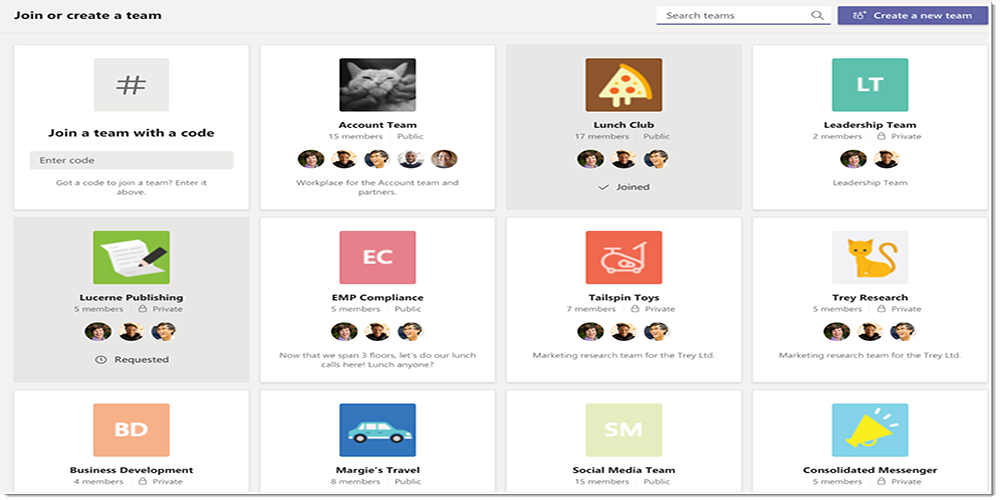
Hogyan lehet új csapatot létrehozni a Microsoft Teams -ben:
- Válassza ki a "Csapatok" gombot a bal oldalon az alkalmazásban, majd kattintson a "Csatlakozás" gombra;
- Ezután kattintson a "Csoport létrehozása" gombra;
- Válassza a "Csoport létrehozása a semmiből";
- Adja meg a parancs nevét, és adjon hozzá egy kis leírást;
- Az utolsó elem a "Create".
Az összes beszélgetést dátumok és témák építik fel. És ahhoz, hogy válaszoljon, vagy hozzáadjon valamit, csak egy beszélgetést kell választania. Majd nyomja meg a "Válasz" gombot. A címzett határozottan fogad egy üzenetet, és megnézheti, ha megemlíti a szimbólumot @ és a neve, mielőtt üzenetet küldne.
Amikor a téma bezáródik, és a probléma megoldódik, elhagyhatja a Microsoft csapat csapatait. Csak annyit kell tennie, hogy a csoport nevében válassza a "További paraméterek", majd kattintson a "Hagyja a csapatot" gombra.
De ugyanakkor csak az adminisztrátor távolíthatja el a résztvevőt a csapatból vagy a csoportból. Ő is törölheti az egész csapatot, és szükség esetén archiválhat mindent, amit oda helyeztek. A csapat törléséhez az adminisztratív központ Microsoft csapatokban kattintson a "csapatokra", jelölje meg a parancs nevét, és kattintson a "Törlés" gombra, majd meg kell erősítenie a megoldást.
A Microsoft Teams előadásai során megjelenítened kell egy előadást vagy asztalt egy prezentációval. És ehhez ki kell választania a "megosztás" gombot, majd adja meg, hogy pontosan mit szeretne megosztani:
- asztali számítógép (minden, ami rajta van);
- ablak (egy bizonyos fejlett alkalmazás jelenik meg);
- PowerPoint, ahol a bemutató létrehozása;
- áttekintés (segít a megtekintéshez szükséges fájlok megtalálásában).
Miután a felhasználó kiválasztotta a szükségeset, egy piros keret jelenik meg az elem körül.
Ha már nem jeleníti meg a képernyőt, akkor kattintson a "Bezárás" gombra.
A határok piros kisülésének Linux rendszerében nem lesz. Ezenkívül a közös használat csak a Linux rendszer más felhasználói között lehetséges.
Hogyan lehet eltávolítani a csevegést a Microsoft csapatokból
Valójában a felhasználó nem tudja eltávolítani a csevegést a csapatában, de mindig elrejtheti a listáról, vagy letilthatja. Így az ott megjelenő értesítések nem lesznek láthatóak ennek a résztvevőnek.
A csevegés elrejtése érdekében válassza a "Chat" - "További paraméterek" - "Hide" lehetőséget.
Az alkalmazás rejtve marad, amíg a felhasználó el nem küld üzenetet magának a csevegésnek. Akkor az egész párbeszéd, amely korábban volt, helyreállítják.
A Microsoft csapatainak szükségtelen üzenetei mindig könnyen eltávolíthatók a csevegés levelezéséből.
Találkozók szervezésével az előadó csatlakozhat az utolsóhoz, hogy időt adjon az összes résztvevő összegyűjtésére, és készen áll arra, hogy meghallgassa őt. Először, az összes résztvevőt felveszik a Microsoft csapatok találkozójához, és a "Várakozóban" vannak. Maguk a csatlakozáshoz a paraméterek a csoporttól és a csatlakozási módszertől függnek. Ez lehet például egy hangkonferencia. Ezenkívül a szervező engedélyezheti vagy betilthatja a beszélgetést a találkozón.
A találkozóra való eljutáshoz a résztvevő többféle módon csatlakozhat:
- referenciaként (majd írja be a fiók adatait, és ha nem, akkor csak a nevét, és szerezze be a vendég állapotát);
- A naptárból, ahol az összes bekövetkező találkozó megjelenik;
- Maga a csatornán (nyomja meg a "csatlakozás"/"csatlakozás" gombot);
- a csevegésen keresztül;
- hívás szerint (ehhez használja a telefonszámot).
A csapat tulajdonosa új résztvevőket hívhat meg, és hozzáadhatja azokat a Microsoft csapatokhoz. Ehhez kattintson a parancs nevére, majd válassza a "További paraméterek" lehetőséget, és írja be a felhasználó nevét, akit hozzá kell adni. Lehet, hogy nem egy ember, hanem sokat. És miután megírta a nevüket, az "Add", majd a "Bezárás" gombra kell kattintania.
Használhatja a Microsoft Teams Service szolgáltatást nemcsak a munkához, hanem az online tanuláshoz is, mert vannak minden szükséges lehetőség és funkció.
Ehhez telepítenie kell a programot, regisztrálnia kell és meghívnia a résztvevőket.
Csak az, aki létrehozta, befejezheti a Microsoft csapatainak bármely gyűjteményét. Így például a tanár könnyen kikapcsolhatja az összes hallgatót, hogy távozása után ne maradjanak a rendszerben. Ehhez el kell mennie a találkozó találkozójának elemeire, és nyomja meg a "További paraméterek", majd a "Bezárás" bezárását, majd a rendszer javasolja a cselekedeteinek megerősítését. Így mindenki "szétszóródik".
A Microsoft Teams kiváló szolgáltatás, amely nemcsak a számítógépen működik, hanem az Android, iOS, Windows Phone bármely eszközén is. Ezen felül optimalizálva van mind a mobiltelefonok, mind a táblagépek alatt. Ennek a platformnak számos előnye van, és mindenki megtalálja, amire szüksége van. Ha vannak kérdések, felteszik őket a megjegyzésekben.
- « Inkscape program - telepítés, lehetőségek és előnyök
- A Samsung Health Program telepítése és konfigurálása Android okostelefonokra, iOS »

